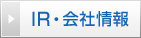Sync
更新先を更新元のフォルダ以下(サブフォルダも含め)同期
ソフト詳細説明
●実行すると、更新先フォルダ以下を更新元のフォルダ以下(サブフォルダも含め)と同じになるようにファイルとフォルダの削除・追加・コピーをします。
●ファイルの更新日時に2秒以上の差があったら更新対象にしています。
●前回終了したとき選択されていた更新元フォルダと更新先フォルダが次回選択されます。その際パスルートがちがっている場合はボリュームラベルでドライブを探し見つかったら差し替えます。
●その他のショートカット
[Esc] Stop Sync
[Back] Clear
[Shift]+[Enter] Do Sync
[C] Close
● click [矢印アイコン] Do Sync / Stop Sync
使い方の一例: 更新元フォルダに実行ファイルをコピーしてそのフォルダ専用にする。更新先が複数ある場合は実行ファイルの名前をかえてみる(例えば、Sync_folder01.exe みたいに)。
「バックアップ」カテゴリーの人気ランキング
- EaseUS Todo Backup 無料版 世界トップレベルのダウンロード数! 世界で2,000万人以上が利用する信頼の無料バックアップソフト(ユーザー評価:)
- ばっくんちょ 簡単多機能バックアップ(ユーザー評価:)
- MulSync 複数のフォルダを一度に同期、複雑な同期も自由自在!(ユーザー評価:)
- Renee Becca ファイル、ディスク、PC丸ごと引越し・バックアップ・クローン可能!(ユーザー評価:)
- EaseUS Todo Backup Enterprise 無料体験版 大事なデータのバックアップと復元がすばやく簡単に! 世界で高評価を受ける信頼のバックアップソフト(ユーザー評価:)
「バックアップ」カテゴリのソフトレビュー
- Air Live Drive Pro - DropboxやGoogleドライブをローカルドライブとして使用
- EaseUS Todo Backup Workstation 12 - 高度な機能を備えながら、ウィザード方式のインタフェースにより、初めてでも簡単に使えるイメージバックアップソフト
- MulSync 1.3.4 - 設定内容を確認の上、処理方向を変更したり、対象から除外したりを簡単に指定できるファイル同期ソフト
- EaseUS Todo Backup Free 11.0.0.0 - システムバックアップをはじめとした多彩なオプションを搭載。PreOSからの起動も可能な、使いやすいバックアップソフト
- FitCopy 2.1 - 「コピーせずとも対応できる場合はコピー回避」の動作モードも選択できる、ユニークなバックアップソフト